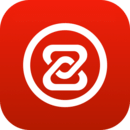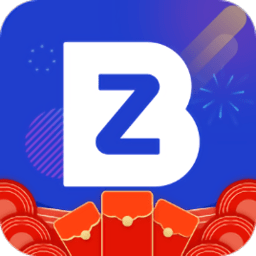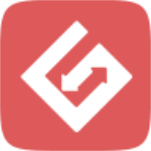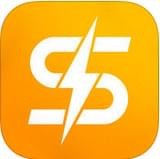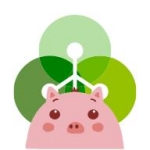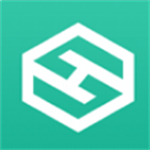Win10如何去除IE浏览器右上角的反馈(笑脸)按钮?
时间:2017-07-19 来源:互联网 浏览量:409
Win10如何去除IE浏览器右上角的反馈(笑脸)按钮?有使用IE浏览器的Win10伙伴可能发现了,在IE浏览器的右上角有一个笑脸按钮,这个按钮是微软为了方便大家发送Internet Explorer反馈而设置的,如果你实在不喜欢这个按钮,可以使用注册表大法来去除。
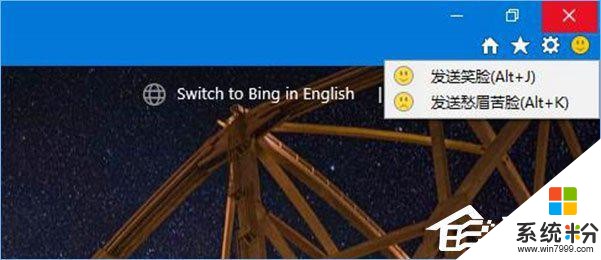
如何去除?
1、在微软小娜中搜索并打开regedit;
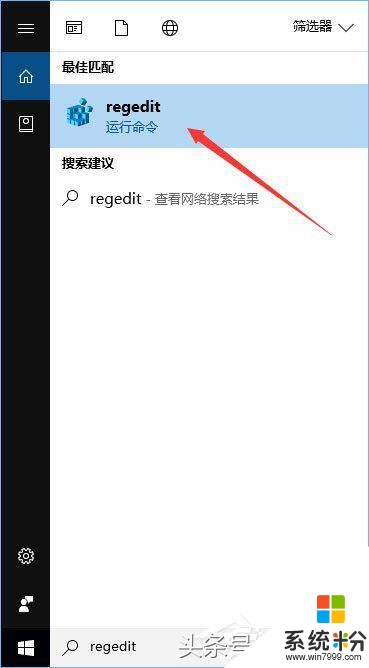
2、来到以下目录:\HKEY_CURRENT_USER\Software\Policies\Microsoft\Internet Explorer\Restrictions
在有些读者的Windows10中,这个路径中的Interner Explorer项或者它下面的Restrictions项可能不存在,没关系,如果遇到这种情况,只要自己手动新建相应的项即可。
3、把鼠标光标放在窗口左侧树状列表的Restrictions项上,单击右键,选择新建-DWORD(32位)值,并将其命名为:NoHelpItemSendFeedback,双击我们刚刚新建的名为NoHelpItemSendFeedback的DWORD(32位)值,将它的数值数据设置为1,然后点击确定按钮;
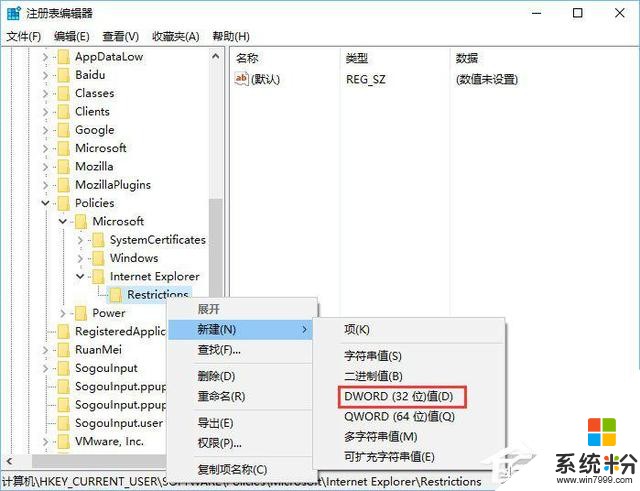
4、这时,我们重启Internet Explorer,可以看到,右上角的笑脸按钮已经不见了。
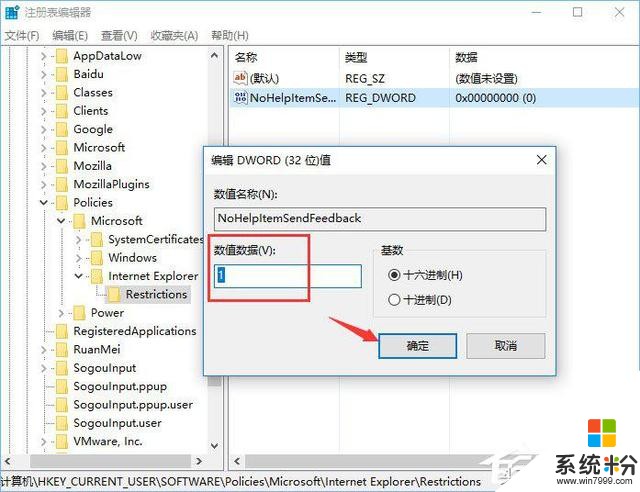
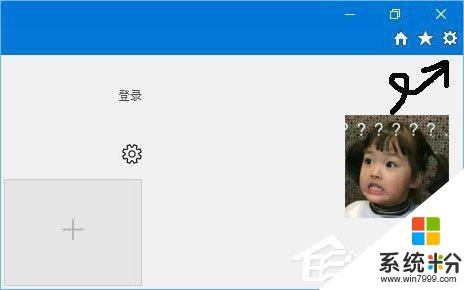
如何恢复?
如果有一天你改变了主意,你觉得那个笑脸按钮看起来还挺好看的,那么你可以让笑脸按钮再回来。
1、要恢复那个笑脸按钮非常简单,你只需再次打开注册表,来到以下目录:
\HKEY_CURRENT_USER\Software\Policies\Microsoft\Internet Explorer\Restrictions
2、将目光移向窗口的右半部分,找到我们刚刚新建的名为NoHelpItemSendFeedback的DWORD(32位)值,接下来将弹出一个窗口,将该DWORD(32位)值的数值数据改成0。
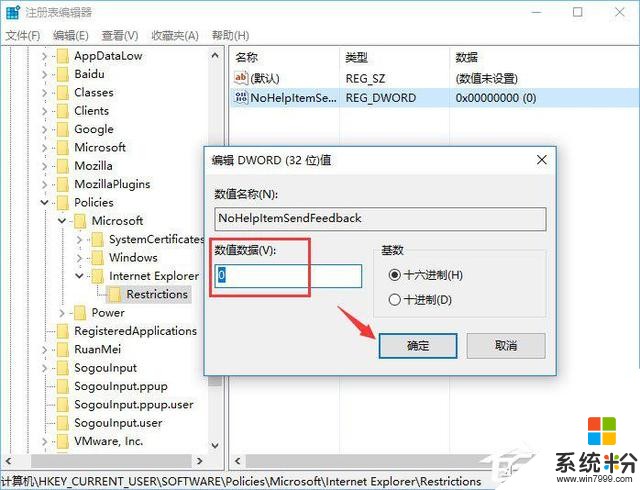
3、或者,将鼠标光标对准这个名为NoHelpItemSendFeedback的DWORD(32位)值,单击右键,将其删除。
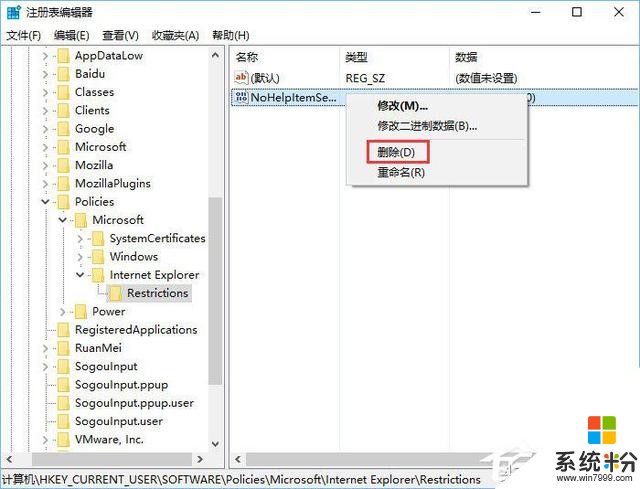
4、重启Internet Explorer,笑脸按钮就又回来了。
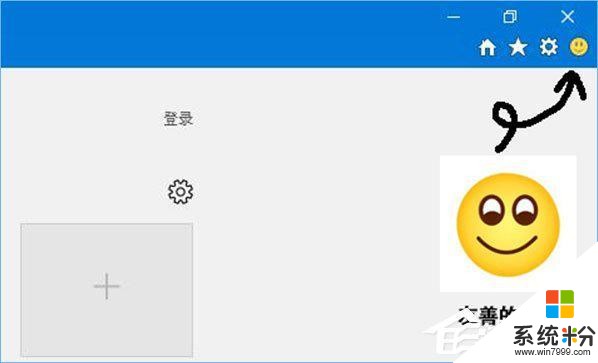
上述便是Win10去除IE浏览器右上角的反馈(笑脸)按钮的操作方法,不喜欢反馈按钮的伙伴,可以按照上文操作。
相关资讯
- 微软:Win10隐私功能改进 收到大量正面反馈
- 如何去除win10中IE浏览器右上角的笑脸(反馈)图标按钮
- IT之家教程:Win10自定义Edge浏览器启动界面背景色
- Win10系统无法打开网页提示error 404——not found怎么办?
- IT之家学院:去掉Win10中IE浏览器右上角的反馈(笑脸)按钮
- Win10如何修改ie浏览器默认的搜索引擎?
- Win10如何取消更新并关机? Win10关闭更新并关机的方法
- Chrome无缝迁移!Win10秋季创意者更新16226 Edge浏览器更新内容大全
- Win10如何去除登录界面的电源按钮?
- 四步轻松禁用Win10升级后Edge浏览器弹出的欢迎界面